用户在更新了Windows11系统后,会发现程序的打开都需要通过管理员账户才能够执行,但很多用户都找不到管理员账户的位置,那么小编下面文章中讲解的账户类型更改方法就能够对大家
用户在更新了Windows11系统后,会发现程序的打开都需要通过管理员账户才能够执行,但很多用户都找不到管理员账户的位置,那么小编下面文章中讲解的账户类型更改方法就能够对大家有所帮助。
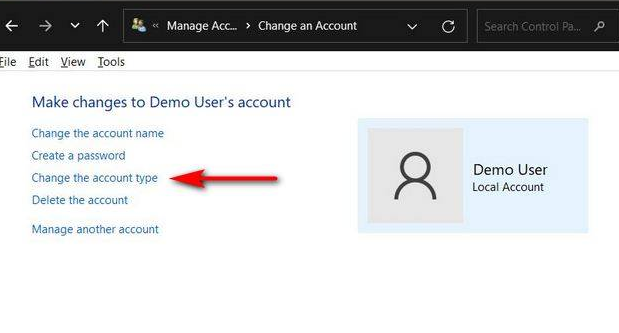
Windows11更改账户类型步骤介绍
1.打开开始菜单中的设置页面,找到Accounts账户栏目,点击Family & other users家庭和其他用户选项
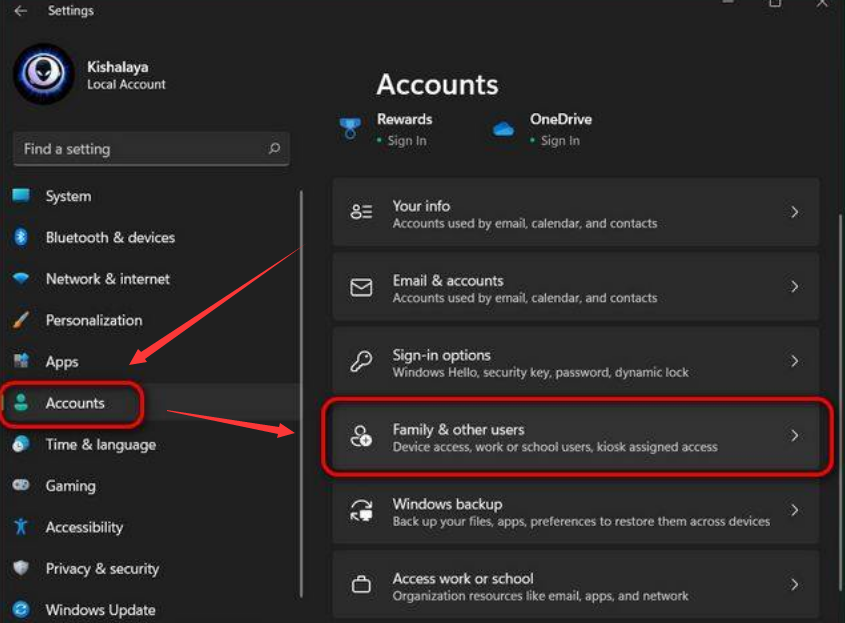
2.在新窗口中找到Demo User目标账户选项,点击Change account type更改账户类型按钮
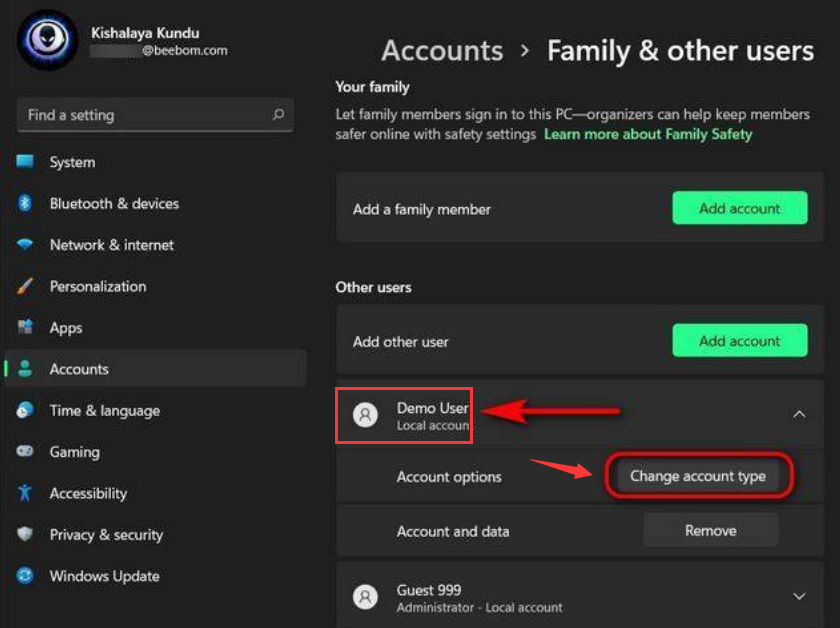
3.在弹出的窗口中,选择账户下拉列表中的Administrator管理员,并点击OK键保存即可
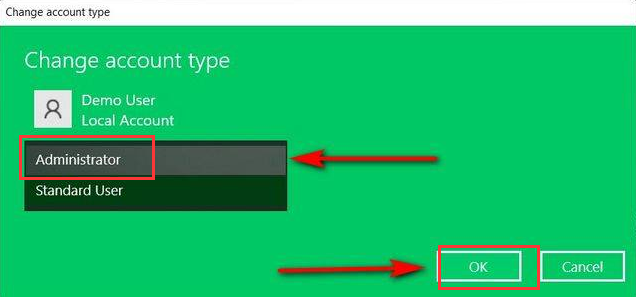
科技进步的速度总是让人目不暇接,掌握了以上的技能,你又为自己的知识库增加了一点储备,IE浏览器中文网站还有更多惊喜等你来发现哦。
